|
Apri i tubes in psp
duplicali (maiusc +
d) e chiudi gli
originali
1) Attiva
"vered_textura44"
Selezioni -
seleziona tutto
Livelli nuovo
livello di raster
2) copia e incolla
nella selezione "gcv"
Selezioni -
deseleziona -
Porta l'opacitą di
questo livello a 50
3) Effetti - Plugin
- FM Tile
Tools / Blend emboss
- settaggi standard
4) copia "orden" e
incolla come nuovo
livello posizionarlo
come immagine
5) Effetti - effetti
3D sfalza ombra

Portare la modalitą
di miscelatura a
Luce netta e
l'opacitą a 80

6) Copia e incolla
come nuovo livello "luftschlangen"
- posizionarlo in
basso a destra
abbassa l'opacitą di
questo livello a 80
7) Effetti - plugin
- FM Tile
Tools / Blend Emboss
impostazioni
standard
8) Copia e incolla
come nuovo livello "fastnachter"
posizionarlo a
destra e abbassa
l'opacitą a 90
9) Effetti - Plugin
- FM Tile
Tools / Blend Emboss
- impostazioni
standard

10) Copia e incolla
come nuovo livello "garde"
Posizionalo in
centro in basso
Eventualmente con lo
strumento gomma
cancella la parte
superiore del tube
Porta l'opacitą del
livello a 90

11) Livelli unisci -
unisci visibile
12) Effetti - Plugin
- Xero /
Porcelain
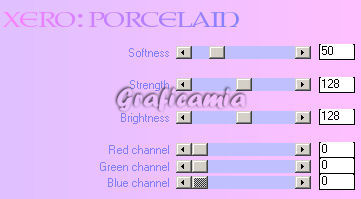
13) Immagine
aggiungi bordura 3
pixel colore #ffff00
14) Immagine
aggiungi bordura 3
pixel colore #0000ff
15) Immagine
aggiungi bordure 3
pixel colore bianco
16) Immagine
aggiungi bordura 3
pixel colore #ff0000
17) Immagine
aggiungi bordura 30
pixel colore #72251b
Seleziona il bordo
con la bacchetta
magica
18) Attiva "luftschlangen"
Effetti - effetti di
immagine motivo
unico

Dovresti avere
questo:
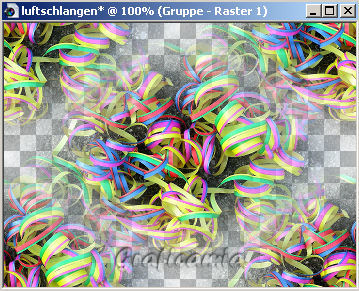
19) Copia e
incollalo nella
selezione della tua
immagine
20) Regola messa a
fuoco - metti a
fuoco
21) Effetti - Plugin
- Xero /
Porcelain con le
impostazioni del
punto 12
22) Selezione
inverti
23) Effetti -
effetti 3D - sfalza
ombra

24) Ripeti lo sfalza
ombra con Verticale
e Orizzontale -8
Selezioni -
deseleziona
25) Copia il tube "kappe"
e incollalo come
nuovo livello
posizionarlo
nell'angolo in alto
a destra
26) Effetti - Plugin
- FM Tile
Tools / Blend Emboss
- impotazioni
standard
27) Effetti -
effetti 3D sfalza
ombra

28) Ripeti lo sfalza
ombra con Verticale
e Orizzontale -5
29) Strumento testo
cosi impostato e
scrivi il testo
colore #72251b

30) Effetti -
effetti 3D sfalza
ombra

31) Aggiungi la tua
firma e unisci i
livelli
Salva in formato Jpg
Le mie
traduzioni sono
registrate su :

Copyright ©
2009-2010 Webmaster
Graficamia |